Kuidas ühendada MacBook Air monitoriga
Mida teada
- Laiendatud ekraan: minge lehele Süsteemi eelistused > Kuvad > Paigutus, seejärel klõpsake ja lohistage kuvaikoone.
- Peegelkuvad: minge lehele Süsteemi eelistused > Kuvad > Paigutus ja märkige kõrval olev ruut Peegelkuvarid.
- Kasuta Apple AirPlay juhtmevaba ühenduse loomiseks ühilduva nutiteleri või iPadiga.
Selles artiklis kirjeldatakse MacBook Airi monitoriga ühendamise põhietappe ja seda, kuidas kontrollida, milliseid kaableid vajate.
Kuidas ühendada MacBook Air välise monitoriga?
MacBook Airi ühendamine välise monitoriga on lihtne protsess, kuid kõigepealt peate veenduma, et teil on õiged kaablid.
Teie MacBook Airi Thunderbolt 3 (USB-C) porte või M1 mudeli korral Thunderbolt 4 porte saab kasutada videoväljundiks. Olenevalt sellest, millist tüüpi välist kuvarit kasutate, vajate ühte järgmistest adapteritest.
- USB-C digitaalse AV-i mitmepordiadapter: Ühendab HDMI-ekraani või HDTV-ga.
- Thunderbolt/USB-C kaabel: Ühendage USB-C monitoriga.
- VGA mitmepordiadapter: Ühendage VGA-ekraani või projektoriga.
Kui teil on vanem MacBook Airi mudel (2009–2017), on see varustatud kas Mini DisplayPort või Thunderbolt/Thunderbolt 2-ga. Sel juhul vajate ülalloetletust erinevat tüüpi adapterit. Vaadake Apple'i mugavat pordijuhendit et täpselt teada saada, millist tüüpi adapterit vajate.
Kuidas kasutada MacBook Airiga välist monitori?
Kui teie MacBook Air on välise monitoriga ühendatud, saate selle seadistada järgmiselt.
Klõpsake nuppu Apple menüü.
-
Valige Süsteemi eelistused.
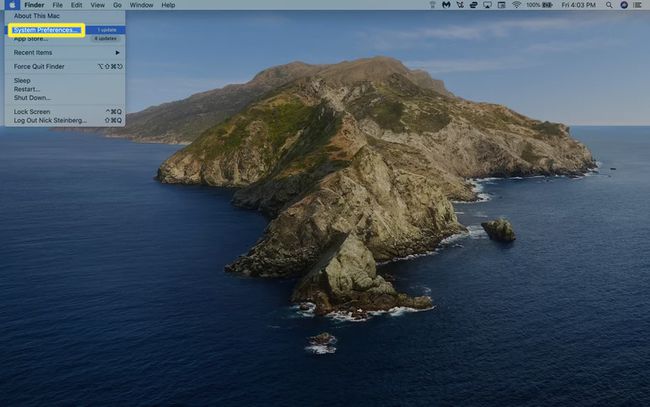
-
Valige Kuvab.
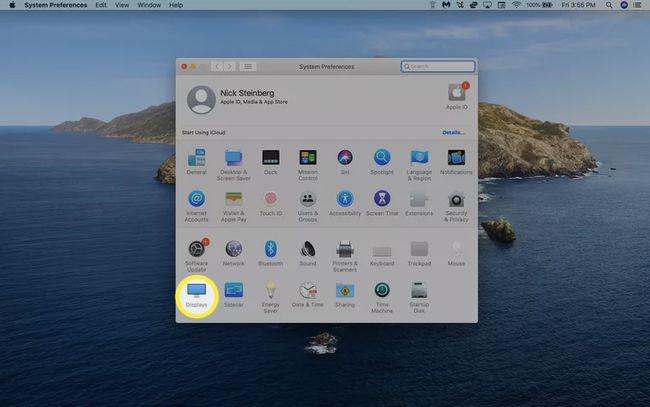
-
Kui te ei näe vahekaardil Kuva all oma välist kuvarit, vajutage ja hoidke all nuppu Valikud klahv klaviatuuril ja klõpsake Kuvade tuvastamine akna paremas alanurgas ("Koguge Windowsi" vaikimisi). Teie MacBook otsib ühendatud ekraane.
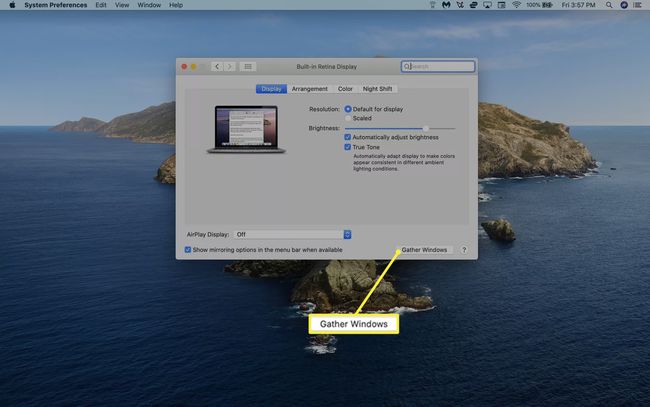
-
Kuva paigutuse muutmiseks klõpsake nuppu Kokkulepe sakk.
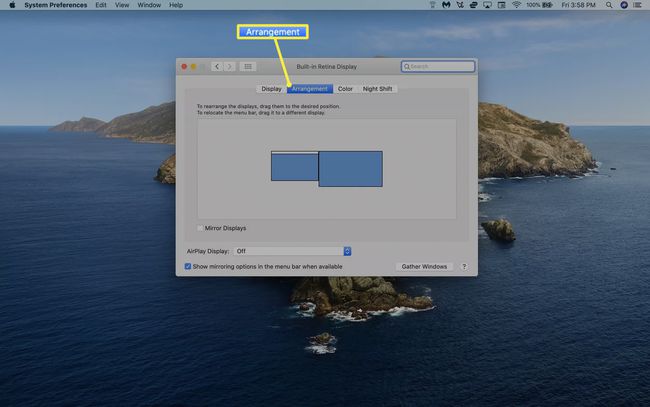
Kui soovite selle asemel oma ekraane peegeldada nii, et need dubleeriksid sama ekraani, märkige ruut Peegelkuvarid valikus Kokkulepe sakk.
Klõpsake ja lohistage kuva ikoone soovitud suunas. Aktiivse liigutamise ajal kuvatakse ekraani ümber punane piirjoon.
-
Põhikuva ekraani muutmiseks klõpsake ja lohistage valge menüüriba näidikute vahel.
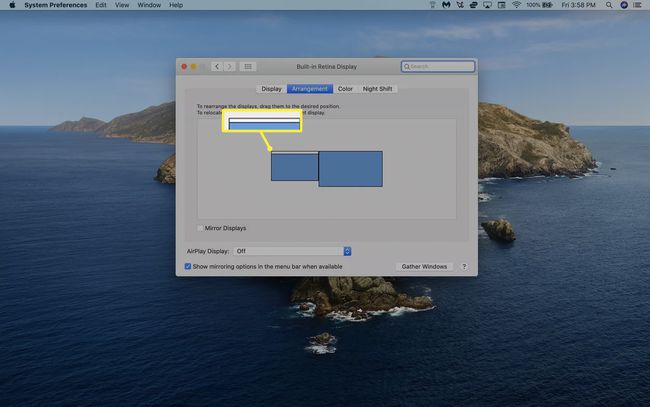
Millist monitori saan oma MacBook Airiga kasutada?
Kui eelistate kasutada juhtmeta, saate ühendada oma MacBook Airi juhtmevaba monitoriga mitmel erineval viisil.
Ühilduvaid nutitelereid saab AirPlay kaudu MacBookidega ühendada. Seadistamine sarnaneb teiste monitoride ühendamisega, ainult et seadistamise lõpuleviimiseks peate sisestama ühilduva nutiteleri koodi. Minema Süsteemi eelistused > Kuvadja alustamiseks otsige akna allservast rippmenüüd AirPlay Display.
Saate oma iPadi kasutada ka välise monitorina, kui see toetab funktsiooni Sidecar ja töötab iPadOS 13 või uuema versiooniga. See kehtib ainult Apple Pencili toega mudelite kohta:
- iPad Pro (kõik mudelid)
- iPad Air (3. põlvkond ja uuemad)
- iPad (6. põlvkond ja uuemad)
- iPad mini 5 (ja uuemad)
Lisaks peab teie MacBook Air olema 2018. aasta mudel või uuem ning töötama macOS Catalina 10.15 või uuema versiooniga. Samuti peate mõlemas seadmes olema sisse logitud samale iCloudi kontole. Siit leiate lisateavet kuidas kasutada oma iPadi teise monitorina.
Kas ma saan ühendada oma MacBook Airi arvutimonitoriga?
Kui teil on õige kaabel, saate oma MacBook Airi ühendada peaaegu iga välise kuvariga – isegi vana arvuti monitoriga. Nendel vanematel monitoridel on tavaliselt kas VGA- või DVI-port, seega veenduge, et teil oleks oma konkreetse MacBook Airi jaoks õige adapter.
KKK
-
Kuidas ühendada MacBook Air iMaci monitoriga?
To kasutage oma vanemat iMaci sihtkuva režiimis, veenduge, et teie iMacis oleks macOS High Sierra või vanem ning teie MacBook Air (toodeti kasutusele enne või 2019. aastal) peaks töötama macOS Catalina või varasemaga. iMacis aastatel 2011–2014 kasutage Thunderbolti või Thunderbolt 2 ühenduskaablit; iMacides 2009–2010 kasutage mõlema seadme ühendamiseks Mini DisplayPorti. Kui kaabel on paigas, vajutage Command+F2 iMacis sihtkuva režiimi sisenemiseks.
-
Kuidas ühendada MacBook Airiga rohkem kui üks monitor?
Kui teil on M1 kiibiga MacBook Air, saate ühendada ainult ühe välise kuvari. Mõned 2019. aasta ja varasemad MacBook Airi mudelid toetavad mitut välist kuvarit. Et teada saada, kas saate seadistage oma Macis kaks monitori, leidke oma seerianumber lehelt Apple'i ikoon > Selle Maci kohta > sisestage seerianumber Apple'i tehniliste andmete leht > ja leiate altpoolt üksikasju toetatud väliste kuvarite kohta Video tugi.
